چگونه اکانت اینستاگرام خود را غیرفعال کنیم (یا آن را حذف کنیم)
Computing,Guides,Social Media,Web,deactivate Instagram,How-To,Instagram,social media apps,social media section
اگر کمی از اینستاگرام خسته شده اید، بهتر است اکانت خود را غیرفعال کنید. با اینستاگرام، دو انتخاب دارید: میتوانید نحوه غیرفعال کردن اکانت اینستاگرام خود را یاد بگیرید یا میتوانید آن را به طور کامل حذف کنید. ما هر دو گزینه را بررسی میکنیم، بنابراین میتوانید تصمیم بگیرید که آیا ترجیح میدهید برای همیشه استراحت کنید یا ارتباط خود را با اینستاگرام قطع کنید. فقط محتاط باشید، زیرا حذف اکانت اینستاگرام تمام محتوای شما را برای همیشه حذف می کند و نمی توانید آن را پس بگیرید.
در صورت نیاز به کمک اضافی، حتما راهنمای ما را در مورد نحوه استفاده از اینستاگرام بررسی کنید.
اکانت اینستاگرام خود را به طور موقت غیرفعال کنید
با غیرفعال کردن موقت اکانت اینستاگرام، پروفایل شما به همراه عکسها، ویدیوها، نظرات و لایکهای آن مخفی میشود (تا زمانی که آن را دوباره فعال کنید). غیرفعال کردن حساب کاربری یک راه عالی برای استراحت کمی از اینستاگرام است. گزینه دیگری که باید در نظر بگیرید صرفاً نادیده گرفتن چند دوست است، اگر دلیل اصلی شما برای غیرفعال کردن حسابتان این باشد.
توجه: دستورالعملهای زیر فقط برای حسابهای اینستاگرامی کار میکند که از حساب فیسبوک برای ورود استفاده نمیکنند. اگر میخواهید حساب اینستاگرام خود را غیرفعال کنید اما حساب شما از فیسبوک برای ورود به سیستم استفاده میکند، باید حساب فیسبوک خود را از اینستاگرام خود حذف کنید. حساب کاربری و سپس رمز عبور اکانت اینستاگرام خود را بازنشانی کنید. برای انجام موفقیت آمیز این کار، باید به حساب ایمیل مرتبط با حساب اینستاگرام خود دسترسی داشته باشید. هنگامی که حساب فیس بوک شما از حساب اینستاگرام شما جدا شد و رمز عبور خود را برای حساب اینستاگرام خود بازنشانی کردید، می توانید از دستورالعمل های زیر برای غیرفعال کردن موقت اینستاگرام خود استفاده کنید.
در اینجا نحوه غیرفعال کردن حساب اینستاگرام خود آورده شده است:
مرحله 1: با استفاده از یک مرورگر وب، از Instagram.com دیدن کنید.
اگر قبلاً وارد نشده اید، وارد حساب اینستاگرام خود شوید.
گام 2: روی نماد عکس نمایه خود در گوشه سمت راست بالا کلیک کنید، سپس آن را انتخاب کنید مشخصات گزینه.

اسکرین شات
مرحله 3: در بالای صفحه، روی ویرایش نمایه دکمه.
مرحله 4: به پایین صفحه بروید و کلیک کنید اکانت من را موقتا غیرفعال کنید.

اسکرین شات
مرحله 5: اینستاگرام از شما می پرسد که چرا حساب خود را غیرفعال می کنید. یک دلیل را از منوی کشویی انتخاب کنید و سپس رمز عبور خود را وارد کنید.
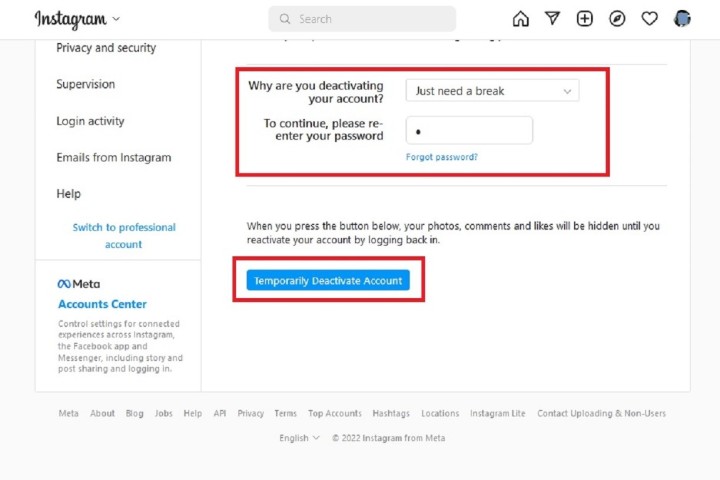
اسکرین شات
مرحله 6: برای تکمیل فرآیند، کلیک کنید غیرفعال کردن موقت حساب. سپس انتخاب کنید آره برای تایید.
اکنون حساب اینستاگرام شما باید به طور موقت غیرفعال شود. برای فعال کردن مجدد حساب اینستاگرام خود، کافی است با استفاده از وب سایت دوباره وارد شوید.
مرحله 7: مراحل بالا می تواند برای هر کسی کار کند تا زمانی که یک رایانه شخصی، اتصال به اینترنت و یک مرورگر وب داشته باشد.
اپلیکیشن موبایل اینستاگرام میتواند به کاربران اجازه دهد حسابهای خود را غیرفعال کنند، اما این قابلیت در حال حاضر فقط به کاربران iOS محدود است. اگر کاربر iOS هستید، میتوانید حساب IG خود را در برنامه تلفن همراه با استفاده از روش زیر غیرفعال کنید:
خود را انتخاب کنید مشخصات تصویر > سه خط افقی منو نماد > تنظیمات > حساب > حذف حساب کاربری >غیرفعال کردن اکانت.
سپس به درخواست های روی صفحه پاسخ دهید. سپس انتخاب کنید غیرفعال کردن موقت حساب.
اکانت اینستاگرام خود را برای همیشه حذف کنید
اگر میدانید که قطعاً به اینستاگرام بازنمیگردید، میتوانید برای همیشه اکانت خود را حذف کنید. مهم است که توجه داشته باشید که حذف حساب شما نمایه، عکسها، ویدیوها، نظرات، لایکها و فالوورهای شما را حذف میکند. پس از تکمیل فرآیند هیچ راهی برای بازیابی آنها وجود ندارد. بهعلاوه، اگر کاربر جدیدی قبل از اینکه تصمیم بگیرید دوباره با آن ثبتنام کنید، نمیتوانید از همان نام کاربری دوباره استفاده کنید.
اگر مطمئن هستید که می خواهید حساب خود را حذف کنید، این مراحل را دنبال کنید:
مرحله 1: به صفحه حذف حساب کاربری اینستاگرام مراجعه کنید. اگر قبلاً وارد نشده اید، وارد حساب اینستاگرام خود شوید.
گام 2: جنب چرا می خواهید (نام کاربری خود) را حذف کنید؟، یک گزینه را از کادر کشویی انتخاب کنید.
مرحله 3: برای تایید رمز عبور اینستاگرام خود را وارد کنید.

اسکرین شات
مرحله 4: کلیک حذف (نام کاربری شما).
با انجام مراحل فوق، درخواست حذف را به تیم اینستاگرام ارسال کرده اید. پس از 30 روز، اینستاگرام حساب کاربری و تمام اطلاعات شما را برای همیشه حذف می کند. اینستاگرام خاطرنشان می کند که ممکن است تا 90 روز طول بکشد تا فرآیند تکمیل شود.
مرحله 5: همانند غیرفعال کردن یک حساب کاربری، می توانید حساب خود را از طریق برنامه موبایل اینستاگرام نیز حذف کنید، اما فقط در صورتی که کاربر iOS باشید.
نحوه انجام این کار به این صورت است: خود را انتخاب کنید مشخصات نماد > سه خط افقی منو نماد > تنظیمات > حساب > حذف حساب کاربری > حذف حساب کاربری > به حذف اکانت ادامه دهید. سپس به درخواست های روی صفحه پاسخ دهید.
سپس انتخاب کنید حذف (نام کاربری شما) > خوب.
یادداشت سردبیر: مقاله توسط بریلی کنی در 6 آوریل 2023 بررسی شد تا اطمینان حاصل شود که همه اطلاعات دقیق هستند.
توصیه های سردبیران
(تگها برای ترجمه نرم افزار
#چگونه #اکانت #اینستاگرام #خود #را #غیرفعال #کنیم #یا #آن #را #حذف #کنیم

